iPhoneの名前の変更方法と影響範囲について紹介します。
iPhoneの名前(デバイス名)は、変更方法は簡単なのですが、知らないうちに不特定多数の人に見られるケースもあるので、影響範囲を事前に理解しておく必要があります。
iPhoneの名前の変更方法
まずはホーム画面の「設定(![]() )」を開いて『一般』をタップします。
)」を開いて『一般』をタップします。
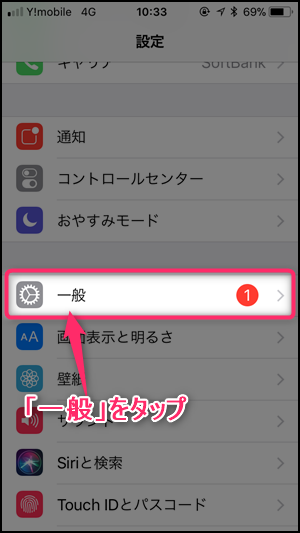
さらに『情報』をタップします。
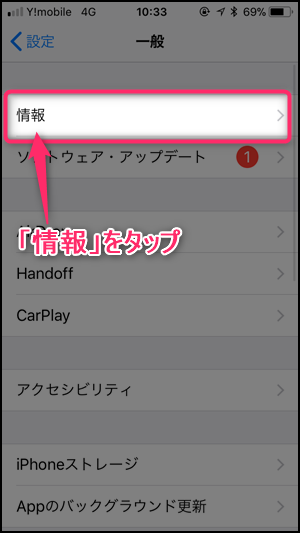
情報画面が開くので『名前』をタップします。
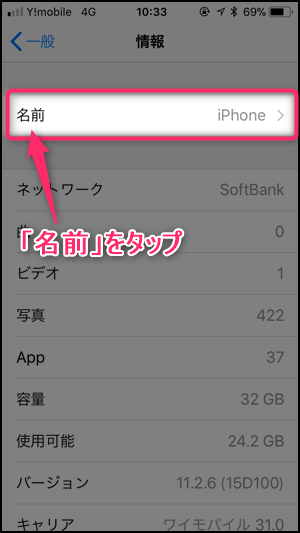
現在のiPhoneの名前が表示されるので、タップして変更してから『完了』をタップすれば名前の変更は完了です。
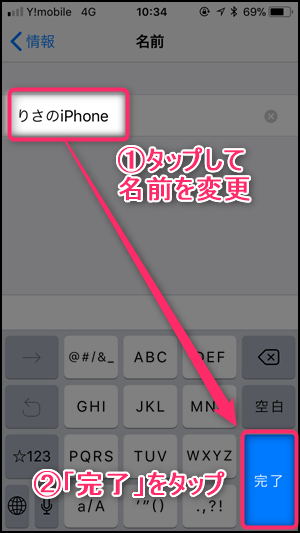
iPhoneの名前を変更した場合の影響範囲は2つ
名前を変更すると、以下の2つの影響があります。
影響①:テザリングを使う時のアクセスポイント名が変わる
テザリングとは自分のiPhoneをWi-Fiのアクセスポイントにできる機能のことです。
テザリングを有効にした場合のアクセスポイント名には、変更後のiPhoneの名前が表示されます。
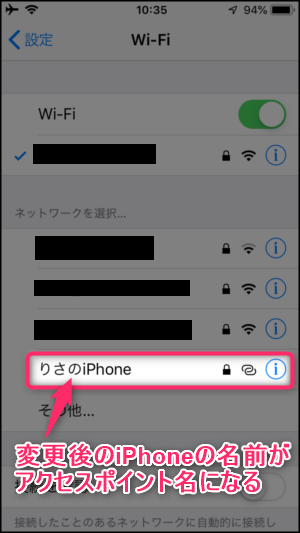
テザリングのアクセスポイント名は周囲にいる全員から見えるので注意を!
テザリングを有効にすると、周囲10メートルぐらいにいる人からはアクセスポイント名が見られます。(※見えるだけで接続されることはありません。)
名前を「本名」や「特定されやすいニックネーム」にしてしまうと、付近にいることがバレる可能性もあるので注意しておきましょう。
使わないならテザリングを「オフ」に!
テザリングをオフにするには、「設定(![]() )」→「インターネット共有」と進んで、「インターネット共有」を『オフ(白色)』にします。
)」→「インターネット共有」と進んで、「インターネット共有」を『オフ(白色)』にします。
オフにしておけばアクセスポイント名が見られることはありません。
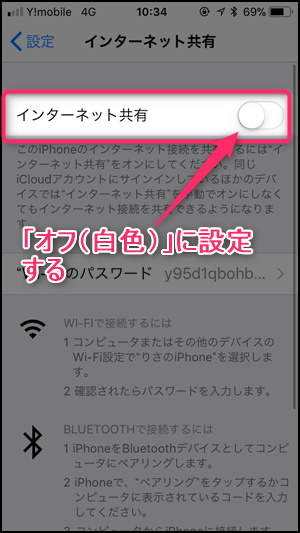
影響②:AirDropの送信先の名前が変わる
AirDropとはiPhoneどうしで写真などを送受信できる機能のことです。
相手側から見た自分への送信先が、変更後のiPhoneの名前に変わります。
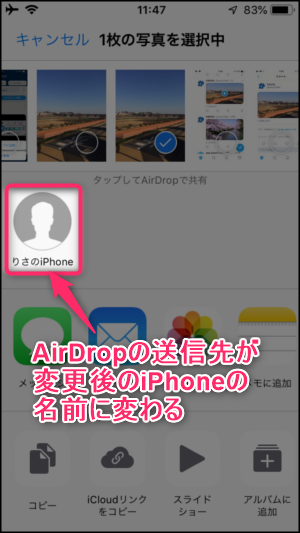
不特定多数の人に見られたくない場合は公開範囲を変えましょう!
AirDropは周囲10メートルぐらいにいる人なら、送信先として自分のiPhoneの名前を見ることができます。
見られるのが嫌な場合は、「設定(![]() )」→「一般」→「AirDrop」と進み、公開範囲を『受信しない』に変更しておきましょう。
)」→「一般」→「AirDrop」と進み、公開範囲を『受信しない』に変更しておきましょう。

iPhoneの名前は本名にしないほうがいいの?
より安全に使うなら本名や特定しやすいニックネームは避けたほうが良いと思います。
例えばiPhoneの名前を本名(例:山田太郎)にして、家で毎日テザリングを使うとします。
近所でWi-Fiを使う人がアクセスポイントを見て「いつも山田太郎っていうアクセスポイントがあるなぁ。この辺に住んでるのかな?」なんて思う人がいるかもしれません。
それがすぐに重大な危険につながるというわけではありませんが、避けるに越したことはありません。
もちろん、こういうことを知った上で本名を使うのもぜんぜんアリです。


